एक्सेल: शीट में बैकग्राउंड कलर को कैसे ठीक/लॉक करें
कभी-कभी, जब आप संपादित करने के लिए दूसरों के साथ एक शीट साझा करते हैं, तो आप पृष्ठभूमि रंग को कोशिकाओं की एक श्रृंखला में लॉक करना चाहते हैं और उन्हें बदलने से रोक सकते हैं। इस मामले में, आप शीट की सुरक्षा कर सकते हैं और इस कार्य को प्राप्त करने के लिए दूसरों को सेल प्रारूप बदलने की अनुमति नहीं दे सकते।
एक शीट में पृष्ठभूमि का रंग ठीक करें
1. सबसे पहले, शीट्स की सुरक्षा करने से पहले, आपको यह सुनिश्चित करना होगा कि यदि आप जिन कोशिकाओं का पृष्ठभूमि रंग ठीक करना चाहते हैं वे लॉक हैं। कक्षों का चयन करें, और चुनने के लिए राइट-क्लिक करें प्रारूप प्रकोष्ठों संदर्भ मेनू से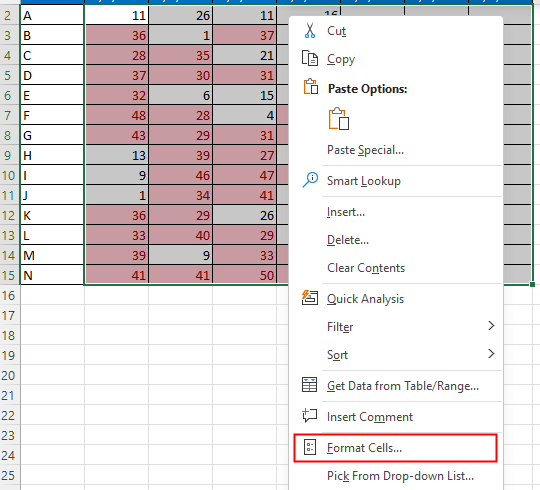
2। में प्रारूप प्रकोष्ठों संवाद, के अंतर्गत सुरक्षा टैब, रखें बंद चेकबॉक्स टिक किया गया (डिफ़ॉल्ट, यह चेक किया गया है)। क्लिक OK.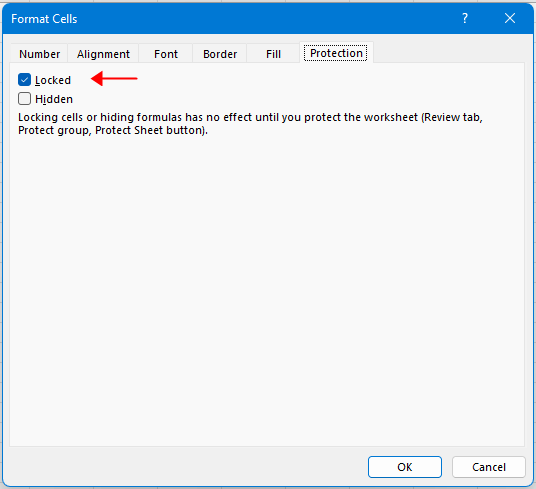
3। क्लिक करें समीक्षा टैब, और क्लिक करने के लिए जाएं शीट को सुरक्षित रखें.
4। में शीट को सुरक्षित रखें संवाद, टेक्स्टबॉक्स में पासवर्ड दर्ज करें, अनचेक करें प्रारूप कोशिकाएं केवल विकल्प, और क्लिक करें OK.
5. पॉपिंग में पासवर्ड की पुष्टि संवाद, पासवर्ड दोबारा टाइप करें। क्लिक OK.
अब वर्कशीट में सभी सेल फ़ॉर्मेटिंग (पृष्ठभूमि रंग सहित) को नहीं बदला जा सकता है।
टिप: यदि आप शीटों को एक-एक करके सुरक्षित करने के अलावा, कई शीटों में पृष्ठभूमि का रंग ठीक करना चाहते हैं, तो आप इसे लागू कर सकते हैं कार्यपत्रकों को सुरक्षित रखें का लक्षण एक्सेल के लिए कुटूल एक साथ कई शीटों की सुरक्षा के लिए।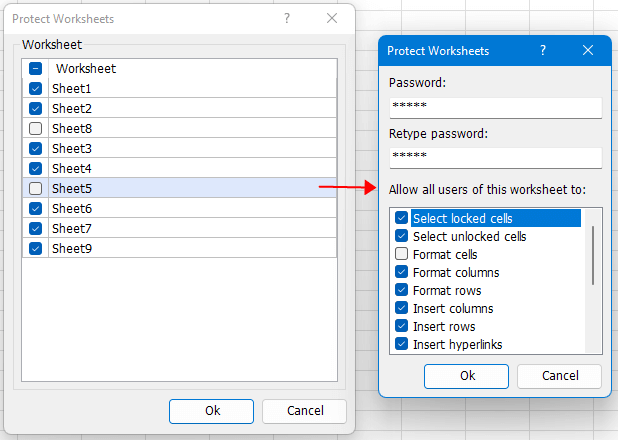
इस सुविधा के बारे में अधिक जानकारी के लिए कृपया यहां जाएं ट्यूटोरियल.
एक्सेल के लिए कुटूल्स के 30-दिवसीय निःशुल्क परीक्षण के लिए, कृपया यहां से डाउनलोड करें यहाँ उत्पन्न करें.
Excel में समूह के आधार पर पंक्ति का रंग कैसे वैकल्पिक करें?
एक्सेल में, हर दूसरी पंक्ति को रंगना हममें से अधिकांश के लिए आसान हो सकता है, लेकिन, क्या आपने कभी कॉलम मूल्य परिवर्तन के आधार पर पंक्तियों को वैकल्पिक रूप से रंगने की कोशिश की है - कॉलम ए जैसा कि निम्नलिखित स्क्रीनशॉट में दिखाया गया है, इस लेख में, मैं इस बारे में बात करूंगा कि कैसे एक्सेल में समूह के आधार पर पंक्ति रंग को वैकल्पिक करने के लिए।
एक्सेल फ़ाइल का आकार कैसे कम करें?
कभी-कभी, यदि एक्सेल फ़ाइल बहुत बड़ी है तो इसे खोलने या सहेजने में कुछ मिनट लगेंगे। इस समस्या को हल करने के लिए, यहां इस ट्यूटोरियल में, यह आपको बताता है कि उन सामग्रियों या प्रारूपों को हटाकर एक्सेल फ़ाइल का आकार कैसे कम किया जाए जो अनावश्यक हैं या जिनका कभी उपयोग नहीं किया गया है।
एक्सेल: बुकमार्क कैसे बनाएं या डालें
क्या आपने कभी किसी वर्कशीट या वर्कबुक में बहुत सारा डेटा होने पर किसी विशिष्ट डेटा रेंज पर तुरंत जाने के लिए बुकमार्क बनाने या डालने की कल्पना की है?
एक्सेल में विषम या सम (वैकल्पिक) पंक्तियों/स्तंभों पर छायांकन कैसे लागू करें?
वर्कशीट को डिज़ाइन करते समय, कई लोग वर्कशीट को अधिक दृश्यमान बनाने के लिए विषम या सम (वैकल्पिक) पंक्तियों या स्तंभों पर छायांकन लागू करते हैं। यह आलेख आपको Excel में विषम या सम पंक्तियों/स्तंभों पर छायांकन लागू करने की दो विधियाँ दिखाएगा।
सर्वोत्तम कार्यालय उत्पादकता उपकरण
एक्सेल के लिए कुटूल आपकी अधिकांश समस्याओं का समाधान करता है, और आपकी उत्पादकता को 80% तक बढ़ाता है
- सुपर फॉर्मूला बार (पाठ और सूत्र की अनेक पंक्तियों को आसानी से संपादित करें); लेआउट पढ़ना (बड़ी संख्या में सेल को आसानी से पढ़ें और संपादित करें); फ़िल्टर की गई रेंज में चिपकाएँ...
- कक्षों/पंक्तियों/स्तंभों को मर्ज करें और डेटा रखना; विभाजित कोशिकाओं की सामग्री; डुप्लिकेट पंक्तियों और योग/औसत को संयोजित करें... डुप्लिकेट सेल रोकें; रेंज की तुलना करें...
- डुप्लिकेट या अद्वितीय का चयन करें पंक्तियाँ; रिक्त पंक्तियाँ चुनें (सभी कोशिकाएँ खाली हैं); सुपर फाइंड और फ़ज़ी फाइंड कई कार्यपुस्तिकाओं में; यादृच्छिक चयन...
- सटीक प्रति सूत्र संदर्भ बदले बिना एकाधिक कक्ष; स्वतः संदर्भ बनाएँ एकाधिक शीट्स के लिए; बुलेट डालें, चेक बॉक्स और बहुत कुछ...
- पसंदीदा और त्वरित रूप से सम्मिलित सूत्र, रेंज, चार्ट और चित्र; कोशिकाओं को एन्क्रिप्ट करें पासवर्ड के साथ; मेलिंग सूची बनाएं और ईमेल भेजें...
- पाठ निकालें, टेक्स्ट जोड़ें, स्थिति के अनुसार हटाएँ, अंतरिक्ष निकालें; पेजिंग सबटोटल बनाएं और प्रिंट करें; सेल सामग्री और टिप्पणियों के बीच कनवर्ट करें...
- सुपर फ़िल्टर (फ़िल्टर योजनाओं को अन्य शीटों पर सहेजें और लागू करें); उन्नत सॉर्ट महीने/सप्ताह/दिन, आवृत्ति और अधिक के अनुसार; विशेष फ़िल्टर बोल्ड, इटैलिक द्वारा...
- वर्कबुक और वर्कशीट को मिलाएं; प्रमुख स्तंभों के आधार पर तालिकाएँ मर्ज करें; डेटा को एकाधिक शीट में विभाजित करें; बैच कनवर्ट xls, xlsx और पीडीएफ...
- पिवोट टेबल ग्रुपिंग द्वारा सप्ताह संख्या, सप्ताह का दिन और बहुत कुछ... अनलॉक, लॉक किए गए सेल दिखाएँ विभिन्न रंगों से; उन कक्षों को हाइलाइट करें जिनमें सूत्र/नाम हो...

- Word, Excel, PowerPoint में टैब्ड संपादन और रीडिंग सक्षम करें, प्रकाशक, एक्सेस, विसियो और प्रोजेक्ट।
- नई विंडो के बजाय एक ही विंडो के नए टैब में एकाधिक दस्तावेज़ खोलें और बनाएं।
- आपकी उत्पादकता 50% बढ़ जाती है, और आपके लिए हर दिन सैकड़ों माउस क्लिक कम हो जाते हैं!
